Keynote - это отличная платформа для создания презентаций, используемая пользователями Apple в качестве стандарта для создания быстрых презентаций, будь то презентация для офиса или быстрая презентация темы в колледже. Несмотря на то, что эта платформа может многое предложить, она все еще не является предпочтительной среди многих пользователей по всему миру. Таким образом, бывают случаи, когда становится важным заменить Keynote на Google Слайды или другие платформы. В этой статье представлено подробное руководство, объясняющее, как загрузить Keynote в Google Слайды и перевести слайд на другую платформу, сохранив при этом качество.
Как конвертировать Keynote в Google Slides
Обычно, когда вы в спешке разработали файл Keynote и должны перенести все данные на более подходящую платформу, признанную на рынке, становится довольно сложно понять процесс, которому нужно следовать. Конвертирование файла Keynote в файл PowerPoint или Google Slide может показаться немного странным, однако, этот процесс все же возможен. Важно понимать, что такие платформы, как Google Slides, в большей степени предпочитают пользователи. Благодаря лучшей структуре и функциям для работы, вы сможете с легкостью конвертировать Keynote в Google Slides. Для этого необходимо выполнить следующие шаги.
Шаг 1. Экспорт из Keynote
Зайдите в Keynote на вашем устройстве и откройте презентацию, которую вы хотите конвертировать. Откройте вкладку "Файл" и выберите "Экспорт" из доступных вариантов. На следующем экране рекомендуется выбрать "PowerPoint", где формат PPTX установлен в качестве формата по умолчанию в разделе "Дополнительно".
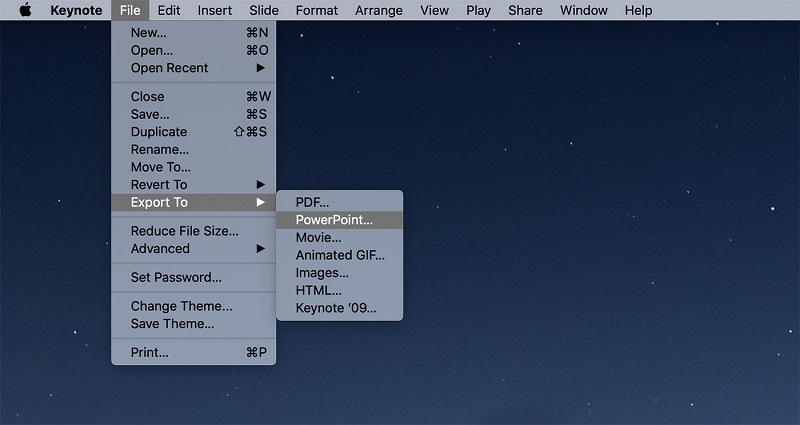
Шаг 2. Сохранить на устройстве
Затем вы можете выбрать место назначения файла, куда вы хотите экспортировать его через ваше устройство.
Шаг 3. Конвертирование Keynote в Google Slides
После этого можно открыть Google Диск и загрузить на него файл презентации. После загрузки и выбора "Google Slides" из опции "Открыть с помощью" в выпадающем меню, щелкните правой кнопкой мыши по файлу.
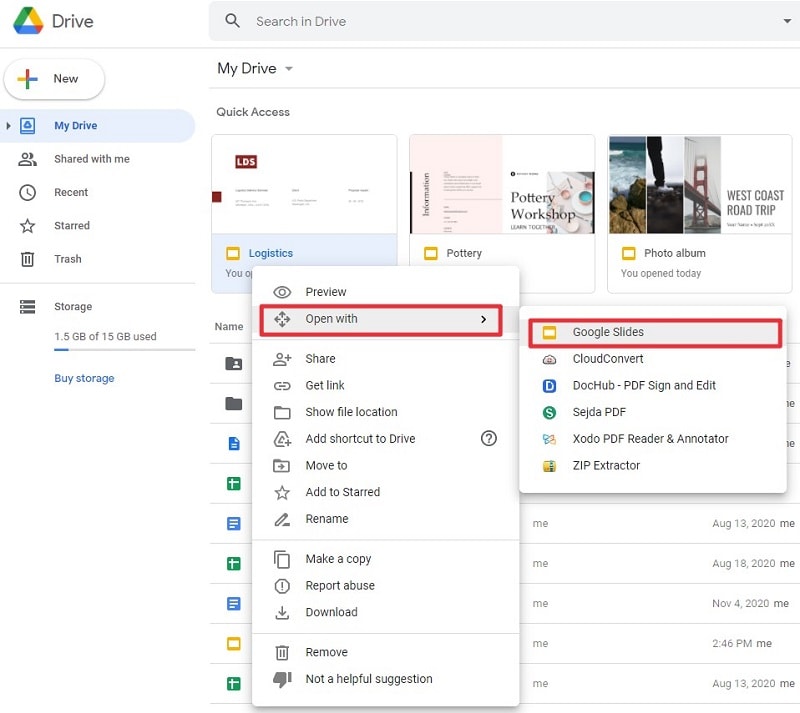
Кроме того, существует еще один способ конвертировать keynote в Google Slides. Вы можете открыть веб-сайт Google Slides в браузере, а затем щелкнуть значок папки, чтобы загрузить свой файл.

Затем появится новое окно, в котором вы сможете выбрать файл одним из представленных здесь способов.
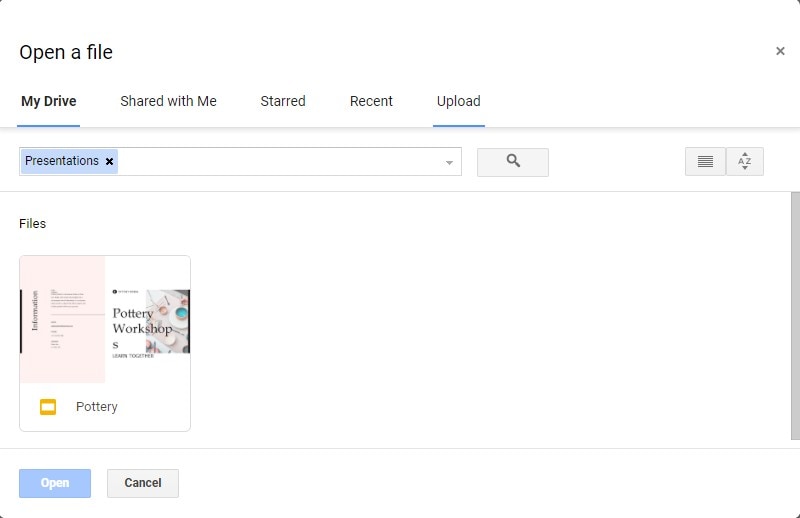
Лучший конвертер PDF для вас
Наряду с осознанием важности формата файлов PPT и использования платформ Google Slides, важно рассмотреть еще один формат файлов, который довольно распространен на рынке. Формат PDF является стандартом обмена файлами во всем мире, причем основные операции по передаче файлов осуществляются именно в этом формате. Однако, когда дело доходит до управления файлом, требуется специальный редактор файлов, позволяющий пользователю легко управлять файлом. Wondershare PDFelement - Редактор PDF-файлов может стать идеальным вариантом для редактирования PDF благодаря эффективному набору функций.

![]() Работает на основе ИИ
Работает на основе ИИ
Эффективные функции PDFelement включают в себя инструменты редактирования и конвертирования. Благодаря этим современным инструментам пользователь получает наиболее эффективные результаты с гарантией сохранения оригинальности документа. Наряду с этим PDFelement предлагает пользователям возможность аннотировать документы с помощью различных инструментов комментирования и рецензирования.
PDFelement - это не просто обычный PDF-редактор; он предлагает гораздо больше возможностей, чем любой другой простой PDF-редактор. Вы можете применять электронные подписи на всей платформе и разрабатывать заполняемые одним щелчком мыши формы, которыми можно управлять в PDFelement. Благодаря защитной поверхности, эта платформа является весьма предпочтительной для управления PDF-файлами. Последнее обновление PDFelement 8 отличается улучшенным интерфейсом и повышенной производительностью. Увеличив скорость работы до 300x, платформа предлагает пользователям сохранять свои файлы через выделенное облачное соединение. Это делает PDFelement эффективным выбором в управлении PDF-файлами.
Как конвертировать Keynote в PDF
PDFelement - отличный выбор для редакторов PDF, когда речь идет об управлении файлами PDF. Эта платформа, как уже упоминалось, не является простым PDF-редактором. Благодаря широким возможностям, позволяющим выполнять различные операции на платформе, PDFelement можно использовать для конвертирования файлов Keynote в PDF, подобно тому, как вы научились конвертировать Keynote в Google Slides. Чтобы понять суть процесса, необходимо выполнить следующие шаги.
Шаг 1. Откройте PDF-документ
Запустите PDFelement на своем устройстве и откройте файл Keynote с устройства, просмотрев его по локальной папке. Нажмите кнопку "Файл" в верхнем меню, а затем выберите опцию "Создать" > "PDF из файла...". После этого выберите файл Keynote для загрузки.

![]() Работает на основе ИИ
Работает на основе ИИ

Шаг 2. Конвертируйте Keynote в PDF
При загрузке файла на платформу он автоматически загружается в формате PDF. После успешного автоматического преобразования необходимо подумать о сохранении файла.
Шаг 3. Сохраните файл
Перейдите на вкладку "Файл" на панели инструментов и выберите "Сохранить как" из опций в выпадающем меню.

![]() Работает на основе ИИ
Работает на основе ИИ

Эта статья знакомит читателей с простой и понятной программой для конвертирования Keynote в Google Slides. Вам необходимо следовать инструкции, чтобы лучше понять процесс.






